엑셀 뷰어 무료 다운로드 3가지 방법
엑셀 뷰어 무료 다운로드 방법에 대해 찾아보고 계신가요?
엑셀이 유료 프로그램이라서 사용을 주저하신다면서요? 사실, 엑셀을 무료로 사용하는 좋은 방법이 많이 있습니다.
엑셀은 데이터를 관리하고 분석하는 데 훌륭한 도구이며, 기본 기능부터 좀 더 진보된 기능까지 다양하게 제공됩니다.
셀과 범위를 사용하여 데이터를 구성하고, 수식과 함수를 사용하여 계산과 분석을 수행할 수 있습니다.
엑셀을 사용해보셨던 분들은 아시겠지만, 해당 프로그램은 정말 여러모로 편리합니다. 정말 없어서는 안될 만큼 편리성이 뛰어난데, 직장에서는 물론이며 학생, 교사, 금융기관, 공공기관 등 다양한 곳에서 사용될고 있습니다.
물론 직업적으로 이용하시는 분들께서는 엑셀 다운 및 설치가 업무용 컴퓨터에 설치가 되어 있을 테지만, 갑자기 사용을 해야한다거나, 개인용 pc나 노트북에 설치가 되어 있지 않은 경우에는 엑셀 다운 및 설치가 필요할 수 있는데, 무료로 이용할 수 있는 방법을 공유합니다.
엑셀 뷰어 무료 다운로드 하면 가장 먼저 생각나는 것은, 당연 공식 홈페이지에서 제공하는 엑셀 생각하시겠지만
요즘은 공식홈페이지에서 제공 하지 않더군요.
몇년전까지만해도 엑셀 체험판 다운받아 한달 무료로 사용했는데 엑셀 체험판 뿐만아니라 뷰어까지도 마이크로소프트 사이트에서 제공해줫었는데 지금은 찾아봐더 보이질않네요ㅠ 이젠 서비스는 다 사라졌나봐요?
그래서 다른 방법을 찾아보다가 엑셀 파일을 보기는 물론 편집까지 할 수 있는 방법을 찾았는데
혹시 필요하신분들 있지 않을까 해서 공유해봐요.
엑셀은 우리 생활에서 다양한 데이터를 처리하고 분석하는 데 필수적인 프로그램이지만 유료 프로그램이라 사용을 꺼리시는 분들이 많이 계십니다. 그러나 이제는 무료로 엑셀 기능을 활용하는 것이 가능해졌습니다. 간단한 방법으로 사용하실 수 있으니 필요하시면 참고해보시기 바랍니다.
엑셀 파일을 열어보거나 편집하는 데 사용할 수 있는 몇 가지 방법을 소개하겠습니다.
엑셀을 무료로 사용하는 방법에는 웹앱, 오픈소스 대안, 구글 스프레트시트 등이 있습니다.

1. **LibreOffice Calc**: LibreOffice의 Calc는 엑셀 파일을 열고 편집할 수 있는 무료 오픈 소스 프로그램입니다.
MS 오피스가 사실상 오피스 프로그램의 전부라고 해도 과언은 아닙니다.
왜 오피스를 MS에서만 구입하느냐고 큰 소리치던 어느 분도 계셨습니다만...^^
여튼, 엑셀/워드/파워포인트 파일을 작성하고 읽기 위해선 MS 오피스를 사용할 수 밖에 없는 현실이지만,
오피스 프로그램 가격이 또 만만치는 않습니다.
사자니 부담스럽고 불법으로 크랙 프로그램을 이용하자니 불안할 수 있습니다.
그런 상황이시면 무료 오피스 프로그램을 고려해보세요.
여러가지 무료 오피스 프로그램이 있지만, MS 오피스와의 호환성도 고려하고 개인이든 기업이든 라이센스 문제에서 자유로운 프로그램으로 한가지 추천하자면 '리브레 오피스'가 있습니다.
실제 프로그램 실행해보면 이게 MS 오피스 아닌가 싶을 정도로 사용법도 그렇고 문서 호환도 잘 되는 편입니다.
이 프로그램은 엑셀과 유사한 기능을 제공하지만 무료로 사용할 수 있습니다.
설치 크기도 매우 작습니다.
[LibreOffice]( https://ko.libreoffice.org/download/libreoffice-fresh/ ) 웹사이트에서 다운로드할 수 있습니다.

내려받기 를 눌러 리브레오피스 최신버전 다운받으시면 됩니다.

다운받은 파일 을 실행해줍니다.

설치는 간단합니다. 다음 버튼만 눌러주면 됩니다.

그럼 설치 유형 선택하는 화면이 나오는데 그냥 다음 버튼을 눌러주면 됩니다..

그리고 설치 버튼을 눌러 설치를 진행 합니다.

그럼 자동으로 설치가 됩니다.


설치완료되면 "설치 마법사 완료" 창이 뜨는데 마침 버튼을 눌러 창을 닫아주세요.

그리고 바탕화면에서 LibreOffice 를 실행해주세요.

실행하면 요렇게 아주 심플한 창이 뜨는데 LibreOffice 메인화면이에요.
엑셀은 Calc 스프레드시트 를 클릭해 실행하면 됩니다.

그럼 요렇게 엑셀과 유사한 화면이 뜹니다.
사용법은 엑셀과 비슷하기 해요.
2. **Excel Online**: 마이크로소프트의 무료 온라인 서비스로, 웹 브라우저를 통해 엑셀 파일을 열고 편집할 수 있습니다. MS오피스에서는 웹에서도 자유롭게 이용할 수 있도록 엑셀 다운 및 설치가 필요 없이 웹버전 프로그램을 제공하고 있습니다. 회원가입만 하면 자유롭게 이용할 수 있으며, 파일 읽기, 수정, 저장 등 자유로운 편집도 가능합니다.
5GB 저장공간을 무료 제공 합니다.
[Excel Online]( https://office.live.com/start/Excel.aspx )으로 이동하여 Microsoft 계정으로 로그인하면 됩니다.

로그인 하면 이런화면이 나오는데 메인화면에서 통합문서 를 클릭합니다.

그리고 파일 메뉴클릭하고 엑셀 파일을 불러오면 됩니다.
편집도가능하고 엑셀뿐만아니라 워드, 파워포인트도 무료로 사용할 수 있어요.
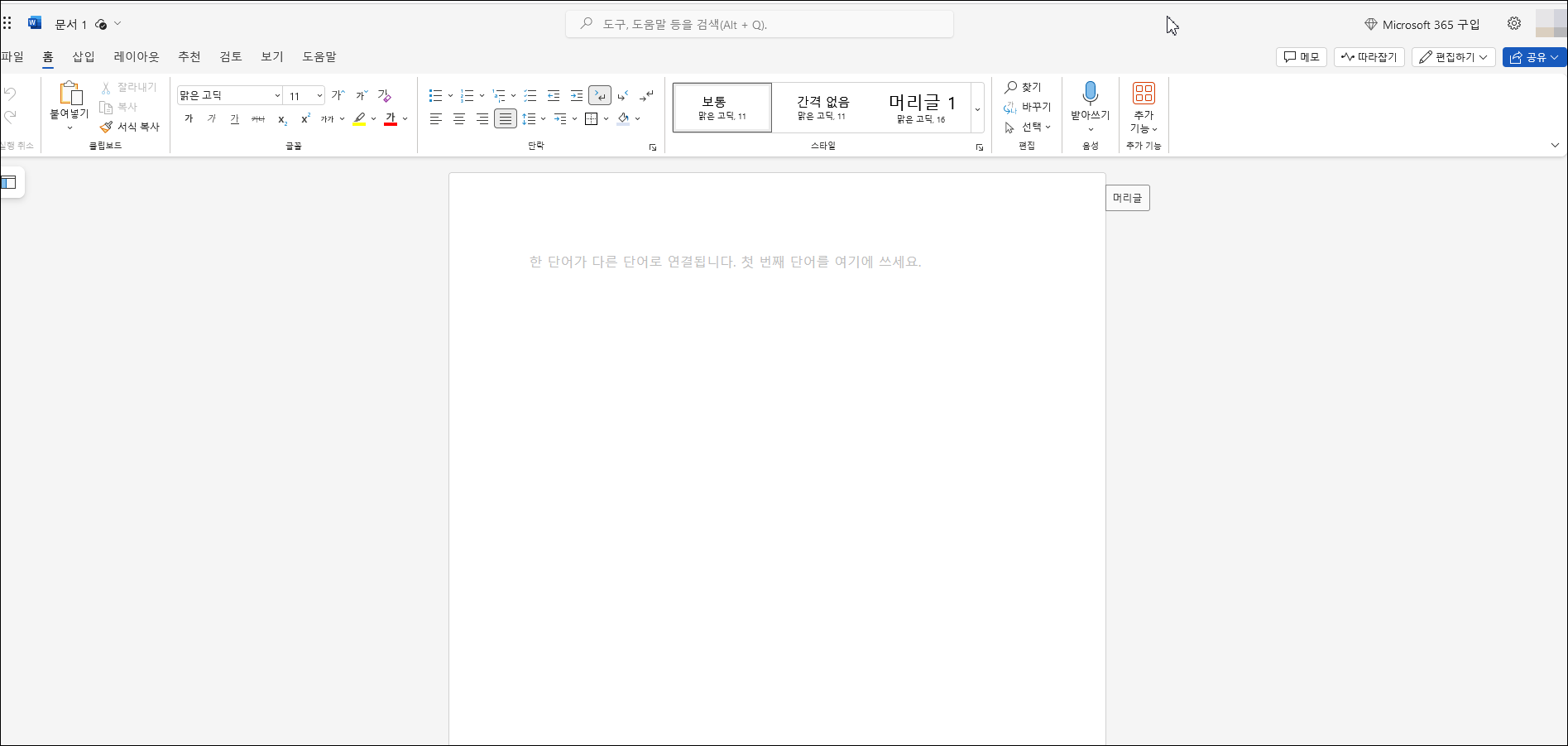

3. **Google Sheets**: ms오피스 웹버전으로 제공하는 것은 엑셀뿐만 아니라, 구글 스프레트시트 도 있는데
Google 계정이 있다면 Google 드라이브에서 제공하는 Google Sheets를 사용할 수 있습니다. 엑셀 파일을 업로드하고 Google Sheets에서 열어볼 수 있습니다. [Google Sheets]( https://docs.google.com/spreadsheets/u/0/ )로 이동하여 Google 계정으로 로그인하세요.


값비싼 구독 프로그램을 구매하지 않고도 엑셀을 사용할 수 있다는 건 정말 큰 도움이 될 것 같습니다.
주위에 엑셀을 사용해야 하는 분들이 계신다면, 무료로 사용할 수 있는 방법을 알려주세요.
엑셀파일 보기, 편집까지 할 수 있어 매우 유용해요.
이렇게 엑셀 뷰어 무료 다운로드 하는 방법을 알려드렸는데 도움이 되었길 바랍니다.
